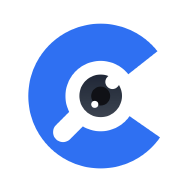在当今信息技术迅猛发展的时代,Windows 10以其稳定性和用户友好的界面成为了广大计算机用户的首选操作系统。如果你现在的电脑还在使用旧版本的Windows,或者你想重新安装系统,下面将为你详细介绍如何在电脑上安装Windows 10系统,步骤简单明了,让你轻松搞定。
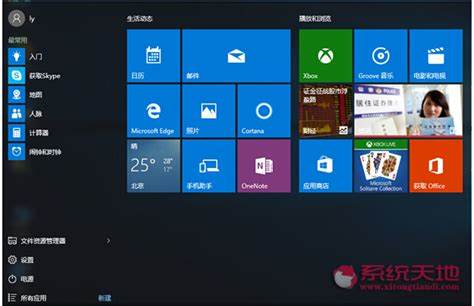
一、准备工作
在安装Windows 10之前,有几个准备工作是必须要完成的:
1. 备份重要数据:在安装新系统之前,请务必备份你电脑中所有重要的文件和数据。可以使用移动硬盘、U盘或者云存储服务进行备份。
2. 准备USB启动盘:你需要一个至少8GB的U盘来制作Windows 10 USB启动盘。U盘中的数据将被格式化,所以请确保在制作启动盘之前备份U盘中的任何重要数据。
3. 下载Windows 10镜像文件:访问微软官方网站,下载Windows 10的ISO镜像文件。同时你也可以使用“媒体创建工具”来直接创建启动盘。
二、制作USB启动盘
1. 打开“媒体创建工具”,接受使用条款。
2. 选择“创建安装介质(USB闪存驱动器、DVD或ISO文件)”选项,然后点击“下一步”。
3. 选择语言、版本和架构(32位或64位),然后再次点击“下一步”。
4. 选择“USB闪存驱动器”,确保插入你的U盘,然后点击“下一步”。
5. 选择你的U盘,点击“下一步”,工具会自动下载Windows 10并制作启动盘,这个过程可能需要一些时间,请耐心等待。
三、安装Windows 10
1. 进入BIOS设置:在启动电脑时,按F2、DEL或ESC(具体按键因品牌而异)进入BIOS设置。在BIOS中,将U盘设置为首选启动项,然后保存并退出。
2. 启动安装程序:重新启动电脑,电脑将从USB启动。大约几秒钟后会出现Windows 10安装界面。
3. 选择语言和区域:在安装界面中,选择你的语言、时间和键盘或输入法,然后点击“下一步”。
4. 开始安装:点击“安装现在”,接下来输入你的Windows 10激活密钥(如果没有,可以选择“我没有产品密钥”,后续系统也可以先使用)。
5. 选择安装类型:安装方式有两种,建议选择“自定义:仅安装Windows”,如果你需要格式化硬盘,请提前备份。
6. 选择驱动器:选择要安装Windows 10的硬盘(通常是C盘),点击“下一步”。安装程序会自动格式化并安装系统,这个过程也需要一些时间,耐心等待即可。
7. 完成安装:安装完成后,电脑会自动重启,进入Windows 10的首次设置界面,按照提示完成相关设置,如账户创建、隐私设置等。
四、安装驱动程序和更新
1. 检查驱动程序:安装完成后,确保所有驱动程序都已正确安装。可以访问硬件制造商的官方网站下载最新驱动程序。
2. 运行Windows更新:打开“设置”——“更新和安全”,点击“检查更新”,确保你的系统安装了所有最新的安全补丁和功能更新。
结语
至此Windows 10的安装过程就完成了。安装Windows 10不仅能够提升电脑的性能,还有利于使用最新的软件和应用程序。希望以上的步骤对你有所帮助,让你轻松地在电脑上安装Windows 10系统!如在安装过程中遇到问题,可以咨询你的朋友或寻求专业人士的帮助。